Пошаговое создание таблицы SQL db-service.ru
Прежде чем приступать к созданию таблицы SQL, необходимо определить модель базы данных. Спроектировать ER-диаграмму, в которой определить сущности, атрибуты и связи. Да стоит позаботиться об администрировании баз данных в microsoft sql server 2012.
Основные понятия
Сущности – предметы или факты, информацию о которых необходимо хранить. Например, сотрудник фирмы или проекты, реализуемые предприятием. Атрибуты – составляющая, которая описывает или квалифицирует сущность. Например, атрибут сущности «работник» - заработная плата, а атрибут сущности «проект» - сметная стоимость. Связи – ассоциации между двумя элементами. Она может быть двунаправленная. Также существует рекурсивная связь, то есть связь сущности с самой собой.
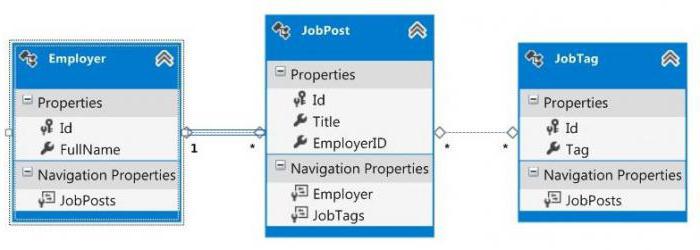
Также необходимо определить ключи и условия, при которых сохранится целостность базы данных. Что это значит? Другими словами - ограничения, которые помогут сохранить базы данных в правильном и согласованном виде.
Переход от ER-диаграммы к табличной модели
Правила перехода к табличной модели:
- Преобразовать все сущности в таблицы.
- Преобразовать все атрибуты в столбцы, то есть каждый атрибут сущности должен быть отображен в имени столбца таблицы.
- Уникальные идентификаторы преобразовать в первичные ключи.
- Все связи преобразовать во внешние ключи.
- Осуществить создание таблицы SQL.
Создание базы
Сначала неоходимо запустить сервер MySQL. Для его запуска следует зайти в меню "Пуск", затем в "Программы", далее в MySQL и MySQL Server, выбрать MySQL-Command-Line-Client.
Для создания базы данных применяется команда Create Database. Данная функция имеет следующий формат:
CREATE DATABASE название_базы_данных.
Ограничения на название базы следующие:
- длина составляет до 64 знаков и может включать буквы, цифры, символы «» и "";
- имя может начинаться с цифры, но в нем должны присутствовать буквы.
Нужно помнить и общее правило: любой запрос или команда заканчиваются разделителем (delimiter). В SQL принято в качестве разделителя использовать точку с запятой.
Серверу необходимо указать, с какой базой данных нужно будет работать. Для этого существует оператор USE. Этот оператор имеет простой синтаксис: USE название_базы_данных.
Создание таблицы SQL
Итак, модель спроектирована, база данных создана, и серверу указано, как именно с ней нужно работать. Теперь можно начинать создавать таблицы SQL. Существует язык определения данных (DDL). Он используется для создания таблицы MS SQL, а также для определения объектов и работы с их структурой. DDL включает в себя набор команд.
SQL Server создания таблицы
Используя всего лишь одну команду DDL, можно создавать различные объекты базы, варьируя ее параметры. Для создания таблицы SQL применяется команда Create Table. Формат tt выглядит следующим образом:
CREATE TADLE название_таблицы, (название_столбца1 тип данных [DEFAULT выражение] [ограничение_столбца], название_столбца2 тип данных [DEFAULT выражение] [ограничение_столбца],[ограничения_таблицы]).
Следует подробнее описать синтаксис указанной команды:
- Название таблицы должно иметь длину до 30 символов и начинаться с буквы. Допустимы только символы алфавита, буквы, а также символы «_», «$» и «#». Разрешено использование кириллицы. Важно отметить, что имена таблиц не должны совпадать с именами других объектов и с зарезервированными словами сервера базы данных, таких как Column, Table, Index и т. д.
- Для каждого столбца следует обязательно указать тип данных. Существует стандартный набор, используемый большинством. Например, Char, Varchar, Number, Date, тип Null и т. д.
- С помощью параметра Default можно задать значение по умолчанию. Это гарантирует, что в таблице не будет неопределенных значений. Как это понимать? Значением по умолчанию может быть символ, выражение, функция. Важно помнить, что тип этих данных, заданных по умолчанию, должен совпадать с типом вводимых данных столбца.
- Ограничения на каждый столбец используют для реализации обеспечения условий целостности для данных на уровне таблицы. Есть и еще нюансы. Запрещено удалять таблицу, если есть зависимые от нее другие таблицы.
Как работать с базой
Для реализации крупных проектов чаще всего требуется создание нескольких баз данных, и каждая требует множество таблиц. Конечно, удержать всю информацию в голове пользователям невозможно. Для этого предусмотрена возможность посмотреть структуру баз данных и таблиц в них. Существует несколько команд, а именно:
- SHOW DATABASES – показывает на экране все созданные базы данных SQL;
- SHOW TABLES – выводит список всех таблиц для текущей базы данных, которые выбираются командой USE;
- DESCRIBE название_таблицы – показывает описание всех столбцов таблицы.
- ALTER TABLE – позволяет изменять структуру таблицы.
Последняя команда позволяет:
- добавить в таблицу столбец или ограничение;
- изменить существующий столбец;
- удалить столбец или столбцы;
- удалить ограничения целостности.
Синтаксис этой команды выглядит так: ALTER TABLE название_таблицы { [ADD название_столбца или ограничения] | [MODIFY название_изменяемого_столбца] | [DROP название_удалаяемого_столбца(ов)] | [DROP удаляемое_ограничение] | [{ENABLE | DISABLE} CONSTANT имя_ограничения ] | }.
Существуют и другие команды:
- RENAME – переименование таблицы.
- TRUNCATE TABLE -удаляет все строки из таблицы. Эта функция может быть нужна, когда необходимо заполнить таблицу заново, а хранить предыдущие данные нет необходимости.
Также бывают ситуации, когда структура базы поменялась и таблицу следует удалить. Для этого существует команда DROP. Конечно, предварительно нужно выбрать базу данных, из которой нужно удалить таблицу, если она отличается от текущей.
Синтаксис команды довольно простой: DROP TABLE название_таблицы.
В SQL Access создание таблиц и их изменение осуществляется теми же командами, перечисленными выше.
С помощью CREATE TABLE можно создать пустую таблицу и в дальнейшем заполнить ее данными. Но это еще не все. Также можно сразу создавать таблицу из другой таблицы. Как это? То есть существует возможность определить таблицу и заполнить ее данными другой таблицы. Для этого существует специальное ключевое слово AS.
Синтаксис очень простой:
- CREATE TABLE название_таблицы [(определение_столбцов)] AS подзапрос;
- определение_столбцов – имена столбцов, правила целостности для столбцов вновь создаваемой таблицы и значения по умолчанию;
- подзапрос – возвращает такие строки, которые нужно добавить в новую таблицу.
Таким образом, такая команда создает таблицу с определенными столбцами, вставляет в нее строки, которые возвращаются в запросе.
Временные таблицы
Временные таблицы - это таблицы, данные в которых стираются в конце каждого сеанса или раньше. Они используются для записи промежуточных значений или результатов. Их можно применять в качестве рабочих таблиц. Определять временные можно в любом сеансе, а пользоваться их данными можно только в текущем сеансе. Создание временных таблиц SQL происходит аналогично обычным, с использованием команды CREATE TABLE. Для того чтобы показать системе, что таблица временная, нужно использовать параметр GLOBAL TEMPORARY.
Предложение ON COMMIT устанавливает время жизни данных в такой таблице и может выполнять следующие действия:
- DELETE ROWS –очистить временную таблицу (удалить все данные сеанса) после каждого завершения транзакции. Обычно это значение используется по умолчанию.
- PRESERVE ROWS –оставить данные для использования их в следующей транзакции. Помимо этого, можно очистить таблицу только после завершения сеанса. Но есть особенности. Если произошел откат транзакции (ROLLBACK), таблица будет возвращена к состоянию на конец предыдущей транзакции.
Синтаксис создания временной таблицы может быть представлен таким образом: CREATE [GLOBAL TEMPORARY] TABLE название_таблицы, (название_столбца1 тип данных [DEFAULT выражение] [ограничение_столбца], название_столбца2 тип данных [DEFAULT выражение] [ограничение_столбца], [ограничения_таблицы]).
Просмотров 0
Мы рекомендуем Вам зарегистрироваться либо войти на сайт под своим именем.
Комментарии к записи